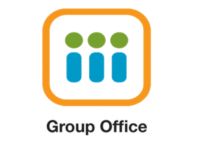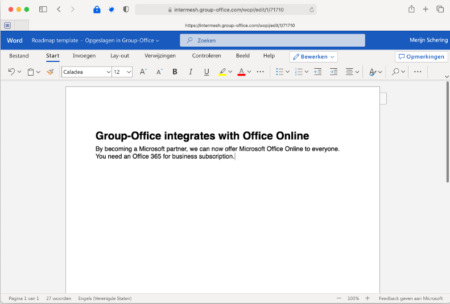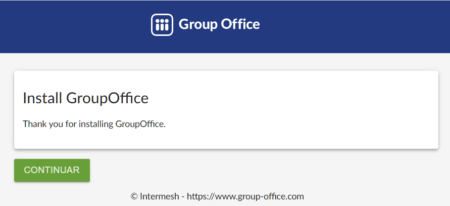Cómo instalar Group-Office usando docker-compose
Antes de proceder a hacer la instalación de esta herramienta, vamos a ver:
¿Qué es Group-Office?
Tu oficina online
Group-Office es una aplicación CRM de código abierto. La misión de esta herramienta es la de simplificar tus tareas diarias de oficina. Los módulos fáciles de usar, como el calendario, la libreta de direcciones, los proyectos y el seguimiento del tiempo, vienen de forma predeterminada.
Pero también es posible personalizar Group-Office con tus propios módulos personalizados.
Comparte proyectos, calendarios, archivos y correo electrónico en línea con compañeros de trabajo y clientes. Fácil de usar y totalmente personalizable.
Visita Group-Office para obtener más información.
El Asistente de Group-Office es un pequeño programa que puedes instalar en tu computadora con Windows, MacOS o Linux. Descargará automáticamente los archivos abiertos desde Group-Office y los supervisará para detectar cambios. Cuando se guarda el archivo, lo vuelve a cargar automáticamente en Group-Office.
Tienes un amplia documentación en Group-Office-docs
Microsoft Office y Libre Office online.
Instalación de Group-Office:
Para proceder a instalar Group-Office con docker-compose vamos a utilizar su github, para descargar la aplicación.
Descargamos el archivo, lo descomprimimos y le cambiamos el nombre a "groupoffice" para hacerlo más corto.
Instalamos esta carpeta dentro de la carpeta "docker" de nuestro servidor.
La subiremos usando Filezilla.
Ahora solo nos queda poner la aplicación en marcha con el comando habitual:
docker-compose up -d
En el navegador iremos a:
"localhost:8200" o bien "IP:8200" para acceder desde otro PC en la misma red wifi.
Si no cambiaste el puerto, entonces accede por el "9000".
Puedes poner lo que quieras como email, usuario y contraseña.
Y ya tenemos GroupOffice en marcha.
Si aún te quedan dudas mira este vídeo:
Si te ha gustado este artículo, por favor, comparte - Gracias -